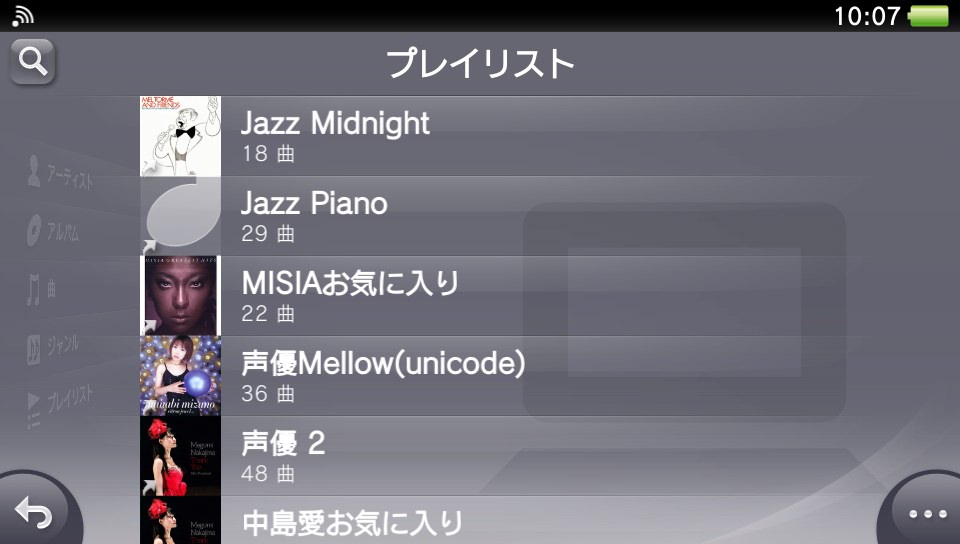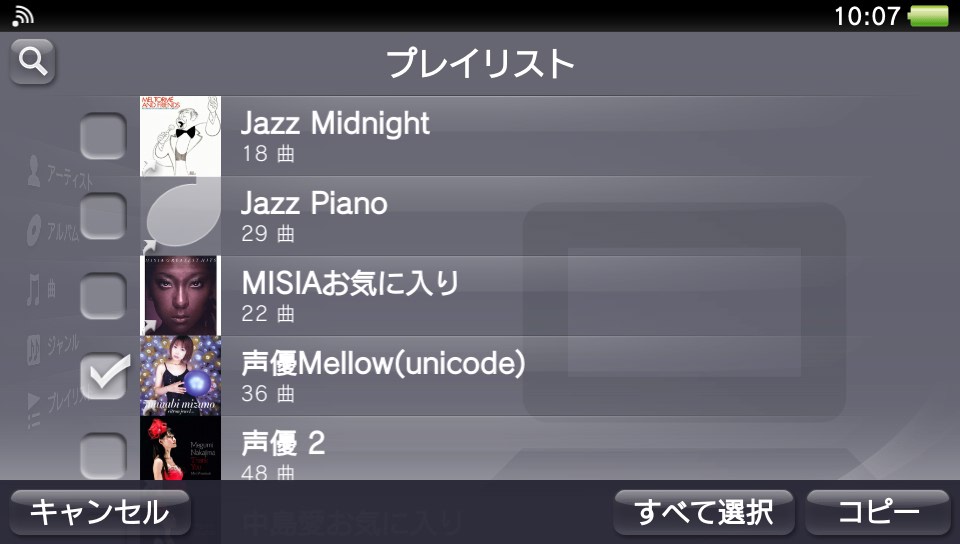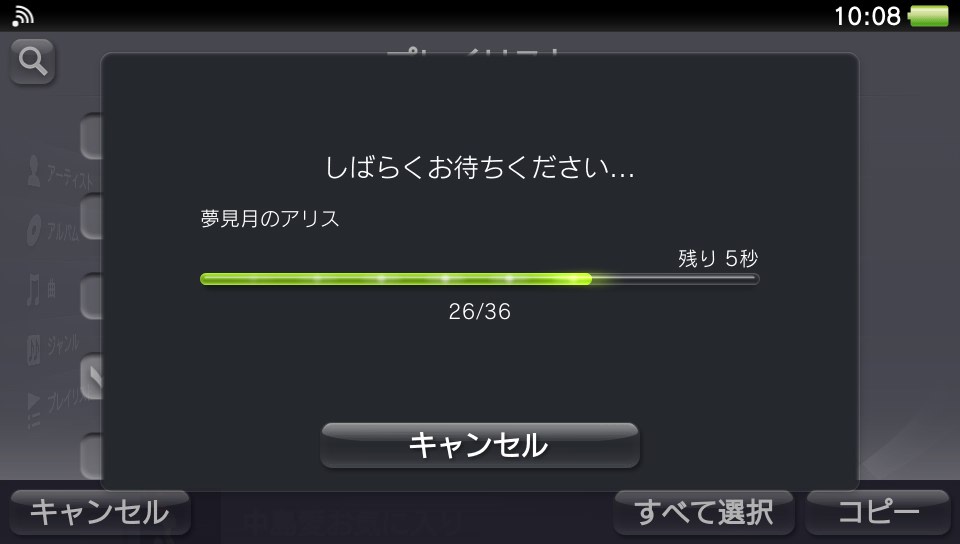|
PS Vita側からPCにあるプレイリストが見えない場合があります。
以下の2つの原因が考えられます。

|
・作成したプレイリストの中に書いてある音楽ファイルへのパスが正しくない。
このため、PS Vitaが音楽ファイルにアクセスできない状態になっている。
これは、iTunesで登録した音楽ファイルがある場所と、管理コンテンツアシスタントの
「music」フォルダの場所が一致していない可能性があります。確認してみてください。
なんらかの理由で、iTunes の音楽ファイルと、PS Vita の音楽ファイルを別のフォルダで
管理している場合は、プレイリストを手作業で修正する必要があります。
プレイリストの中に書いてあるパスは iTunes の音楽ファイルのパスになっています。
これを全て、PS Vita の音楽ファイルのパスに修正してください。
大変ですが、そうしなければPS Vitaは音楽ファイルを見つけることができません。
|

|
・プレイリストの中に書かれた音楽データのパスに日本語や特殊文字が含まれており
文字化けを起こして PS Vita が音楽ファイルを見つけることができない状態になっている。
この場合は、テキストエディタでプレイリストを他の文字コードに変換して保存することで対応できます。
|
|